Impossibile inizializzare la macchina virtuale, errore Hyper-V 0x80070539
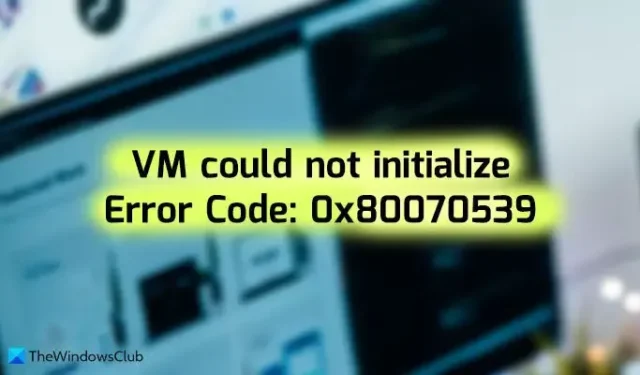
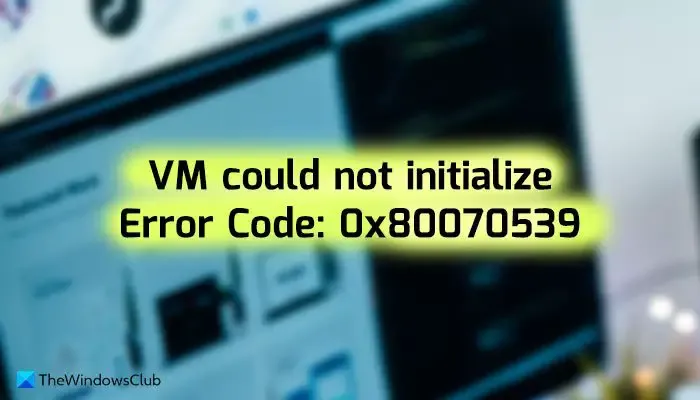
L’intero messaggio di errore dice qualcosa del genere:
Si è verificato un errore durante il tentativo di avviare le macchine virtuali selezionate.
Impossibile inizializzare ‘vm-name’.
Un tentativo di leggere o aggiornare la configurazione della macchina virtuale non è riuscito.
Un tentativo di leggere o aggiornare la configurazione della macchina virtuale non è riuscito.
Impossibile inizializzare ‘vm-name’. (ID macchina virtuale)
‘vm-name’ non può leggere o aggiornare la configurazione della macchina virtuale: la struttura dell’ID di sicurezza non è valida. (0x80070539). (ID macchina virtuale: your-vm-ID)
Per tua informazione, questo errore viene visualizzato quando sposti una macchina virtuale da un ambiente a un altro. Potrebbe trattarsi dello stesso PC o di due computer diversi. Poiché è possibile spostare la macchina virtuale da un ambiente all’altro, molte persone spesso lo fanno senza prendere precauzioni. Se lo hai fatto per la prima volta, potresti ricevere questo errore di cui sopra durante l’avvio della macchina virtuale dopo la migrazione.
Detto questo, è necessario reimpostare l’ID di sicurezza nella configurazione della macchina virtuale. Sebbene Hyper-V ne assegni uno alla nuova macchina virtuale, non fa la stessa cosa per le macchine migrate. Ecco perché devi farlo manualmente usando PowerShell.
Impossibile inizializzare la macchina virtuale, errore Hyper-V 0x80070539
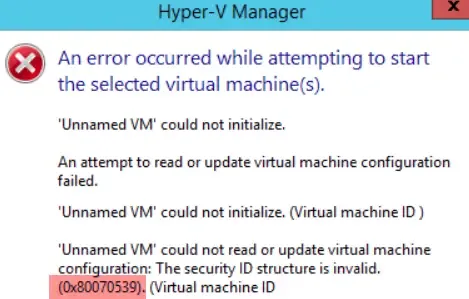
Per correggere l’impossibilità di inizializzare la VM, errore Hyper-V 0x80070539, attenersi alla seguente procedura:
- Cerca PowerShell nella casella di ricerca della barra delle applicazioni.
- Fare clic sull’opzione Esegui come amministratore .
- Fare clic sul pulsante Sì nel prompt UAC.
- Immettere questo comando: Grant-VMConnectAccess -VMName “vm-name” -UserName “Dominio e nome utente dell’utente”
- Chiudi PowerShell e prova a riavviare la macchina virtuale.
Per saperne di più su questi passaggi, continua a leggere.
Per iniziare, devi aprire Windows PowerShell con privilegi di amministratore. Per questo, cerca PowerShell nella casella di ricerca della barra delle applicazioni e fai clic sull’opzione Esegui come amministratore . Quindi, fare clic sul pulsante Sì nel prompt UAC per aprire PowerShell.
Successivamente, è necessario inserire questo comando:
Grant-VMConnectAccess -VMName "vm-name"-UserName "Domain and username of the user"
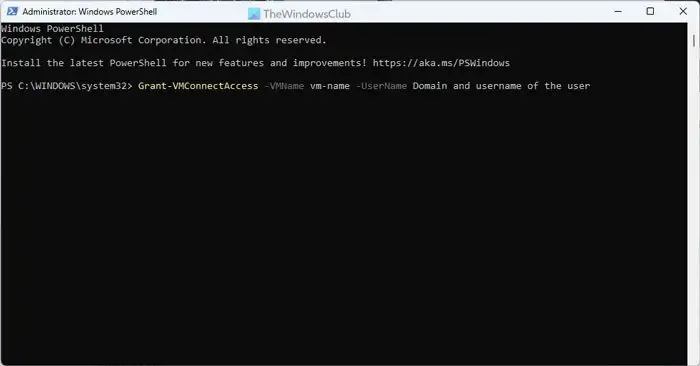
Non dimenticare di sostituire vm-name con il nome della macchina virtuale e Dominio e nome utente dell’utente con il nome utente corrente.
Al termine, chiudi tutte le finestre e prova a riavviare la macchina virtuale.
Qual è il codice di errore 80070005 in Hyper-V?
Questo errore implica che l’ID o il SID della macchina virtuale non è presente nel file del disco rigido virtuale. In altre parole, devi assegnare il SID al tuo file VHD o AVHD. Puoi farlo con l’aiuto del prompt dei comandi e questo comando: icacls <.vhd o. percorso file avhd> /grant “NT VIRTUAL MACHINE\ <vm-ID > “:(F).
Perché VHDX non avvia Hyper-V?
Potrebbero esserci innumerevoli motivi per cui VHDX non si avvia in Hyper-V. Da un file mancante o danneggiato a una configurazione errata a un’autorizzazione insufficiente, qualsiasi cosa potrebbe essere responsabile di questo errore. A seconda dell’errore, è possibile risolvere il problema ricostruendo il file del disco rigido virtuale.



Lascia un commento